Проблема может проявляться по-разному: либо он безуспешно ждет загрузки приложения, либо отображает различные коды ошибок, белые экраны и т.д.. Ни в одном из этих случаев установить приложение на устройство невозможно.
Что делать, если PlayMarket отказывается загружать приложения
PlayMarket считается достаточно надежной и стабильной программой, но в некоторых случаях она может дать сбой из-за непонятной для рядового пользователя природы. Перезапуск приложения также не помогает — пользователь возвращается к экрану ошибки или строке состояния загрузки, которая в один момент застывает. Если установленный на вашем устройстве PlayMarket не загружает приложения, вы можете предпринять несколько шагов, которые не потребуют много времени и усилий.
PlayMarket используется для установки новых игр и приложений на ваше устройство.
Простое решение
Если программа, позволяющая получить доступ к онлайн-хранилищу, не загружает никаких приложений, сначала следует перезагрузить устройство. В некоторых случаях это может быть связано с недостатком свободной памяти, который можно устранить таким образом. Если это не помогло, попробуйте подключиться к другой бесплатной точке доступа Wi-Fi или очистите настройки текущей точки доступа и подключитесь снова. Это обеспечит приложению беспрепятственный доступ к интернету, который может быть заблокирован из-за неправильных настроек или определенных препятствий.
Также проверьте часы и дату — в некоторых случаях веб-службы Google не готовы работать с устройством, имеющим неправильные настройки. Если GooglePlay не загружает приложения, следует синхронизироваться с одним из серверов точного времени в Интернете. Эта проблема, кстати, довольно распространена — с ней сталкивается около трети пользователей.
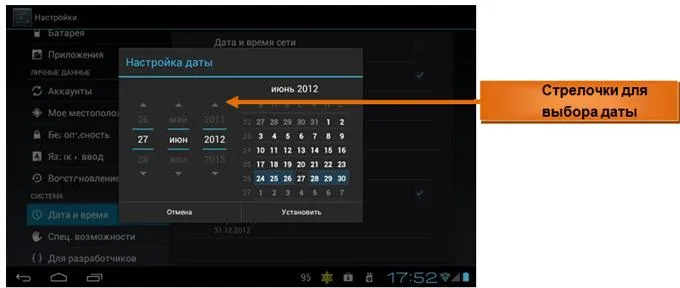
Если вы загружаете через мобильный интернет, а ваше устройство не загружает приложения, проверьте правильность настроек. Если у вас нет обширных данных в этой области, вам следует немедленно обратиться в службу технической поддержки вашего мобильного оператора и попросить выслать вам необходимые настройки по SMS — тогда они будут применены автоматически. В некоторых случаях решение может быть также скрыто в режиме самолета устройства. Эта проблема особенно актуальна для планшетов, владельцы которых очень редко проверяют настройки связи.
Если не помогает…
Если Play Store не загружает приложения, несмотря на принятые меры, попробуйте очистить кэш вашего устройства, удалив всю информацию, связанную с магазином приложений Google. Зайдите в Настройки, откройте раздел Приложения и там вкладку Все. Теперь вы должны найти два приложения: PlayMarket и Google Services Framework. В обоих случаях необходимо воспользоваться пунктом меню «Очистить данные». В случае с PlayMarket необходимо также нажать кнопку «Очистить кэш». Также позаботьтесь о внутренней памяти устройства, опустошив ее и освободив место для загрузок.
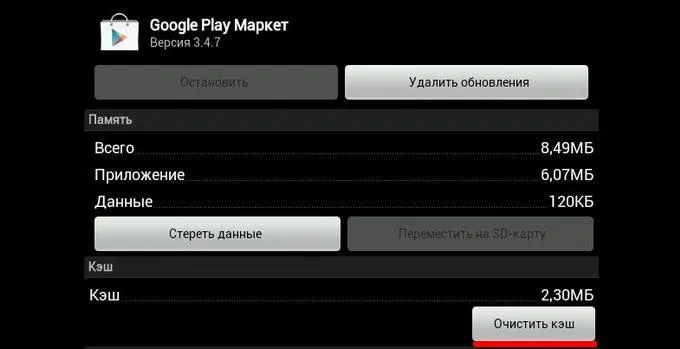
Если после выполнения этих действий Google Play по-прежнему не загружает приложения, попробуйте вернуться к более ранней версии приложения. Это поможет вам исключить любые несовместимости с вашим устройством. В качестве альтернативы можно попробовать полностью удалить PlayMarket, а затем установить его заново, выбрав более раннюю версию. Этот метод обычно помогает и в тех случаях, когда все другие меры были неэффективны. Наконец, вам остается «последнее средство». — Обновите операционную систему. После этого гарантируется, что все приложения снова будут работать.
Исключение составляют случаи, когда вы одновременно загружаете несколько программ или игр, потому что в этом случае имеет смысл подождать, пока не подойдет ваша очередь загружать конкретное приложение. Однако вы можете попытаться решить проблему самостоятельно, но для этого сначала нужно выяснить причину ее возникновения.
Повторная попытка установки приложения
Если при установке приложения из Google Play Маркета статус процесса не меняется и остается на отметке «ожидание», самое простое и быстрое решение — отменить установку и попробовать установить его снова. Нет ничего проще, но это работает в большинстве случаев и не требует дополнительных серьезных действий.
Если это не помогло, быстро проверьте, есть ли на вашем смартфоне или планшете подключение к Интернету. Если Google Play показывает «Ожидание» при попытке установить приложение, скорее всего, интернет не работает, и процесс не может быть переведен в другое состояние.
Попробуйте открыть другое приложение, которое также использует интернет, и посмотрите, работает ли оно. Например, вы можете просто попытаться посетить веб-сайт в своем браузере. Если веб-сайт открывается, у вас есть доступ к Интернету.
Если интернет доступен, а проблема существует, проверьте, не подключен ли к вашему устройству VPN, который изменяет IP-адрес. В этом случае отключите приложение и попробуйте загрузить его снова.
Проблема также может быть связана с плохим интернет-соединением. Если он работает очень медленно, возможно, вы не можете загрузить и установить приложение из Google Play. Поэтому обращайте внимание и на скорость интернета.
Если нет подключения к Интернету, необходимо перезагрузить его. Если вы пользуетесь Wi-Fi, перейдите на мобильный интернет. Обратите внимание, что загрузка приложений может стоить значительного количества трафика. Если вы пользуетесь мобильным интернетом, попробуйте переключиться на Wi-Fi, если поблизости есть точки доступа.
Недостаточно свободного пространства
Если сообщение «Ожидание» сохраняется и не меняется при попытке установить приложение из Google Play Market, проблема может заключаться в том, что на устройстве недостаточно свободного места. Обычно Play Market предупреждает вас, если это связано с объемом памяти. Однако может случиться так, что уведомление не появится.
Поэтому проверьте, достаточно ли памяти у вашего устройства. Для успешной работы всех приложений, включая Google Play, требуется не менее 1 ГБ свободной памяти. Если памяти недостаточно, вам придется удалить что-то из телефона, чтобы все поместилось.
Очистка кеша Play Market
Кэш — это временные файлы, которые хранятся на вашем устройстве. Они помогают приложению работать быстрее. Каждое приложение на вашем смартфоне или планшете хранит кэш в памяти устройства. Хотя кэш необходим для оптимизации производительности приложения, иногда он может ухудшить ситуацию, например, при неправильном хранении кэша, переполнении кэша или по другим причинам. Поэтому многие проблемы можно решить, очистив кэш.
Чтобы очистить кэш Play Store, выполните следующие действия:
-
Перейдите в Настройки, а затем откройте Приложения.
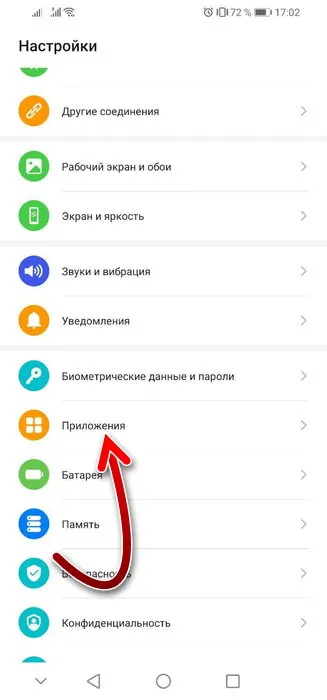
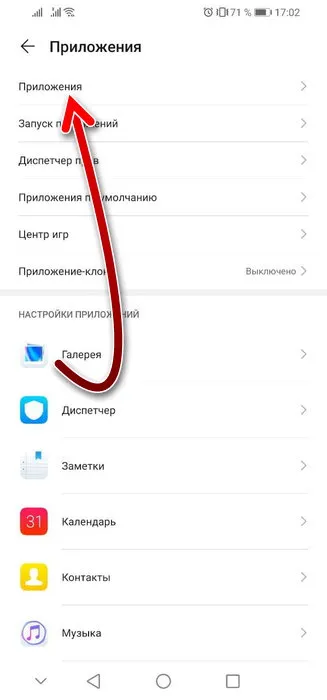
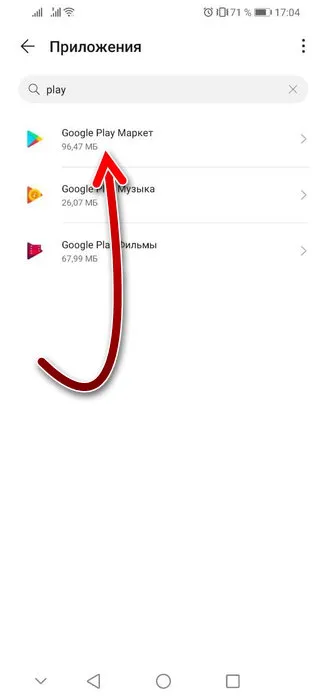
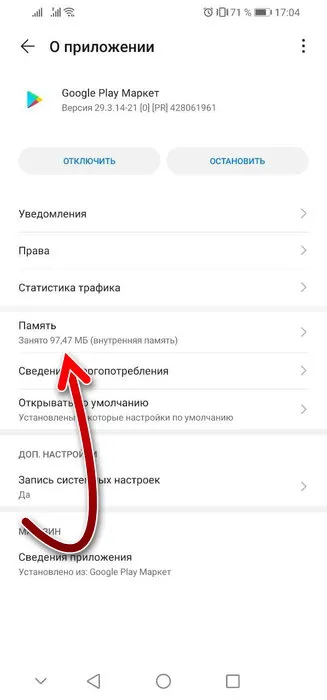
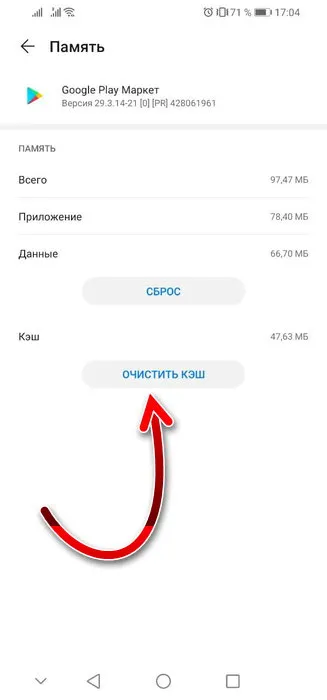
После этого кэш будет очищен, и вы сможете попробовать загрузить приложение снова. Скорее всего, индикатор «Ожидание» перейдет в следующее состояние, и установка пройдет успешно. Обратите внимание, что в зависимости от устройства и версии прошивки путь к настройкам приложения может отличаться от пути, показанного на рисунках выше. Однако настройки кэша всегда доступны из списка установленных приложений.
Причиной зависания загрузки также может быть ошибка в самом приложении. Проверьте отзывы, оставленные другими пользователями: Возможно, у них уже есть информация о проблеме или даже ответ от разработчиков.
Причина 5: некорректное обновление Play Маркет
Если вы по-прежнему не получаете ожидаемых результатов, можно попробовать сбросить Play Маркет до более старой версии.
Для этого зайдите в «Настройки» — «Приложения» — «Все приложения» — «Google Play Маркет». а затем в открывшемся окне откройте меню и нажмите на «Удалить обновления».
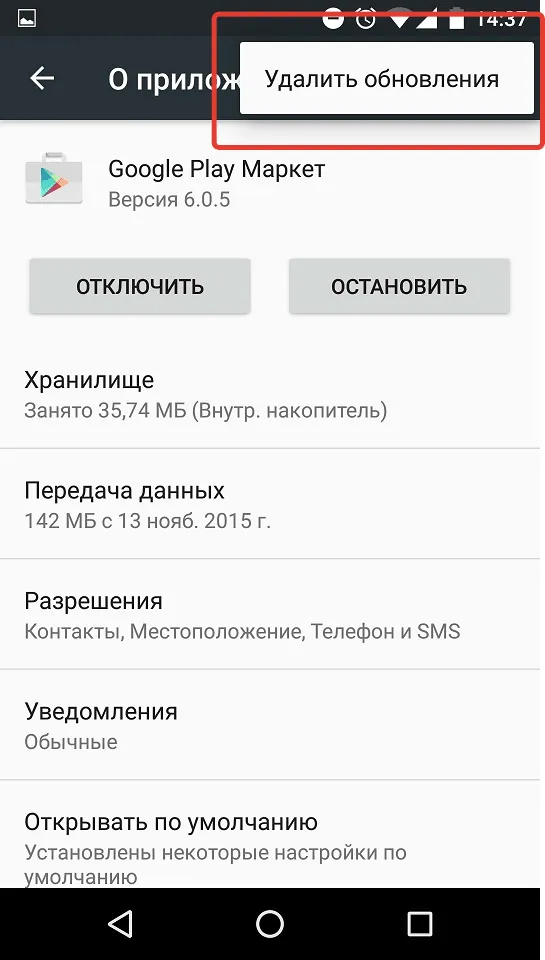
Причина 6: проблемы в работе смартфона (планшета)
Если ни один из описанных в этой статье способов не решил проблему с загрузкой приложений из Play Store, можно попробовать более радикальный метод — сброс устройства к заводским настройкам.
Помните, что в этом процессе будут удалены не только все настройки вашего устройства, но и ваши личные файлы, включая установленные приложения, музыку, фотографии, видео и многое другое.
Создайте резервную копию медиафайлов и документов, затем перейдите в настройки устройства и выберите «Восстановление и восстановление». .
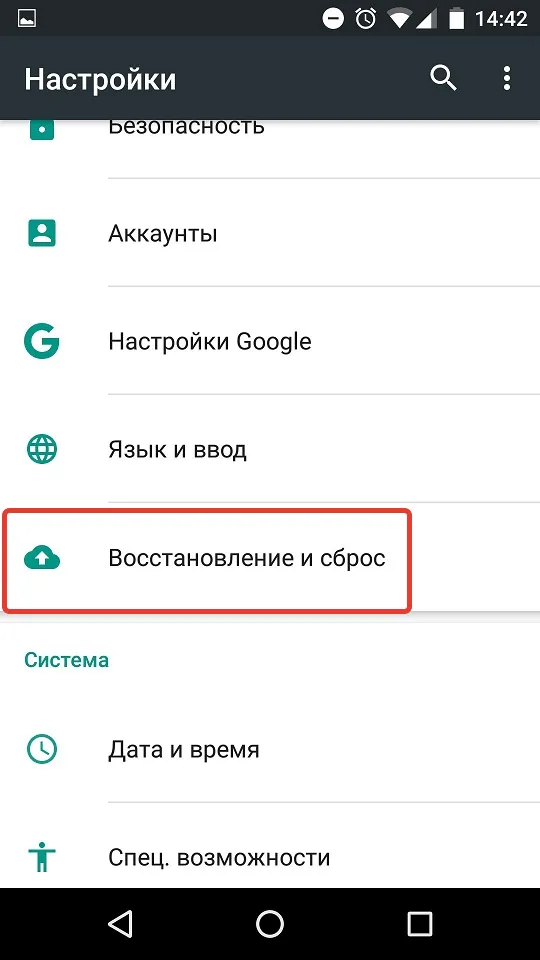
В появившемся окне выберите «Сброс настроек» и подтвердите, что вы хотите вернуть устройство к заводским настройкам.
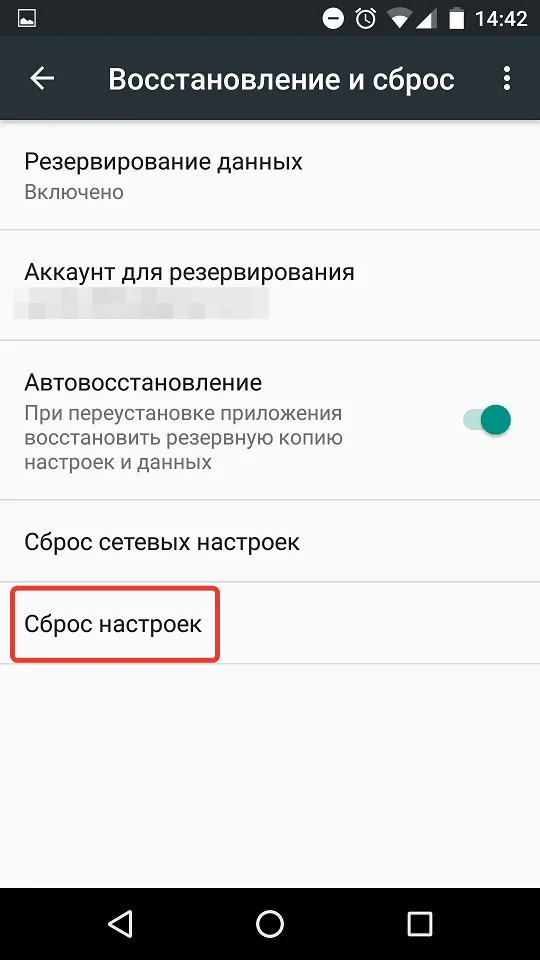
После завершения процесса сброса войдите в свой аккаунт Google, и ваши покупки в Play Store будут автоматически восстановлены на вашем аккаунте.
Создайте резервную копию медиафайлов и документов, затем перейдите в настройки устройства и выберите «Восстановление и восстановление». .
Как скачать APK приложения
-
и найдите нужное приложение,
- Перейдите на страницу приложения и выберите последнюю версию (есть также возможность загрузить более старую версию, если вас не устраивает текущая версия),
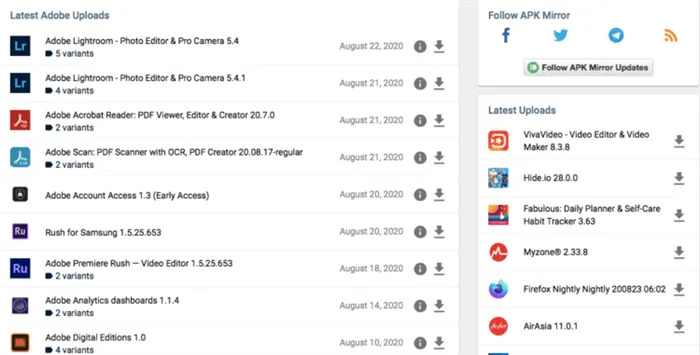
Установка файлов APK может спасти вашу ситуацию
- Скачайте APK-файл и установите загруженное приложение в Chrome — «Загрузки»,
- Вернитесь в Chrome — «Загрузки» и удалите APK-файл, чтобы он больше не занимал место.
Важно понимать, что загрузка файлов APK является самым небезопасным способом установки приложений. Хотя APKMirror тщательно проверяет все программы, которые туда попадают, нет никакой гарантии, что вы не встретите вредоносное ПО и не заразите свой смартфон. Поэтому я рекомендую вам попробовать установить нужное вам программное обеспечение с помощью первых двух методов и только потом, если они вам не помогут, обратиться к альтернативным каталогам приложений.








